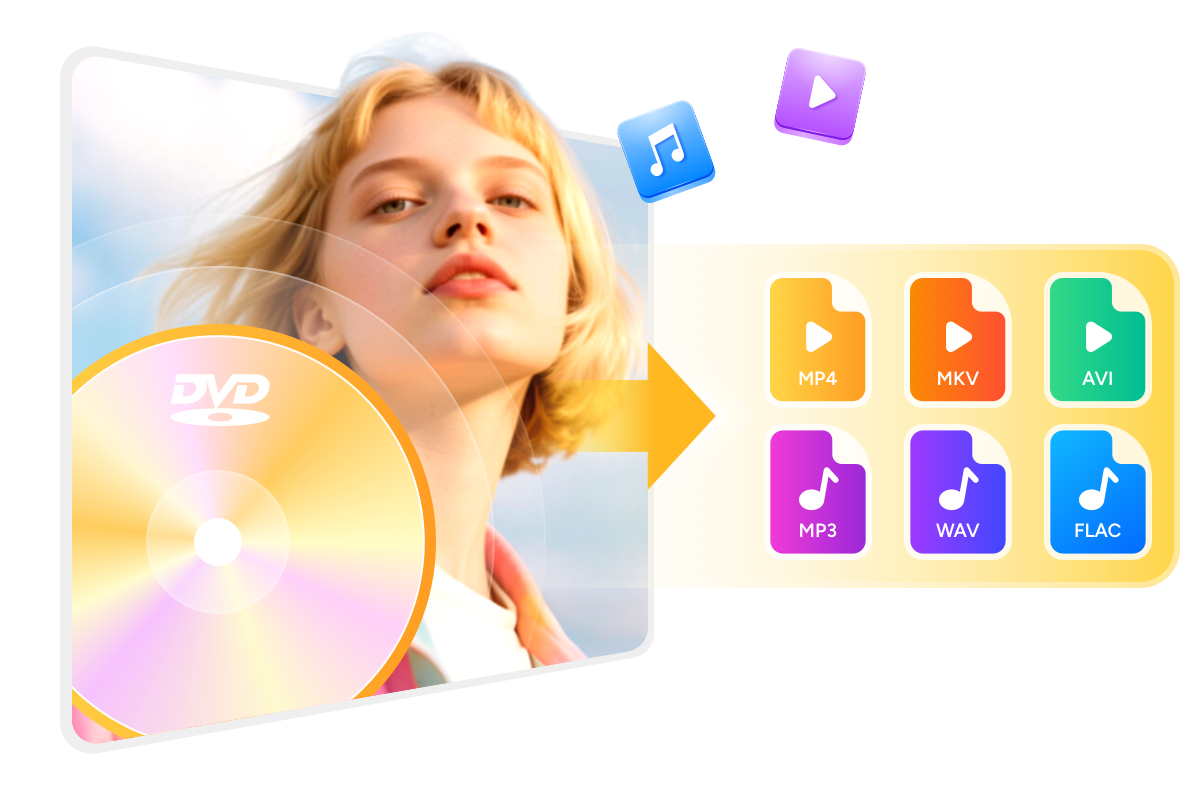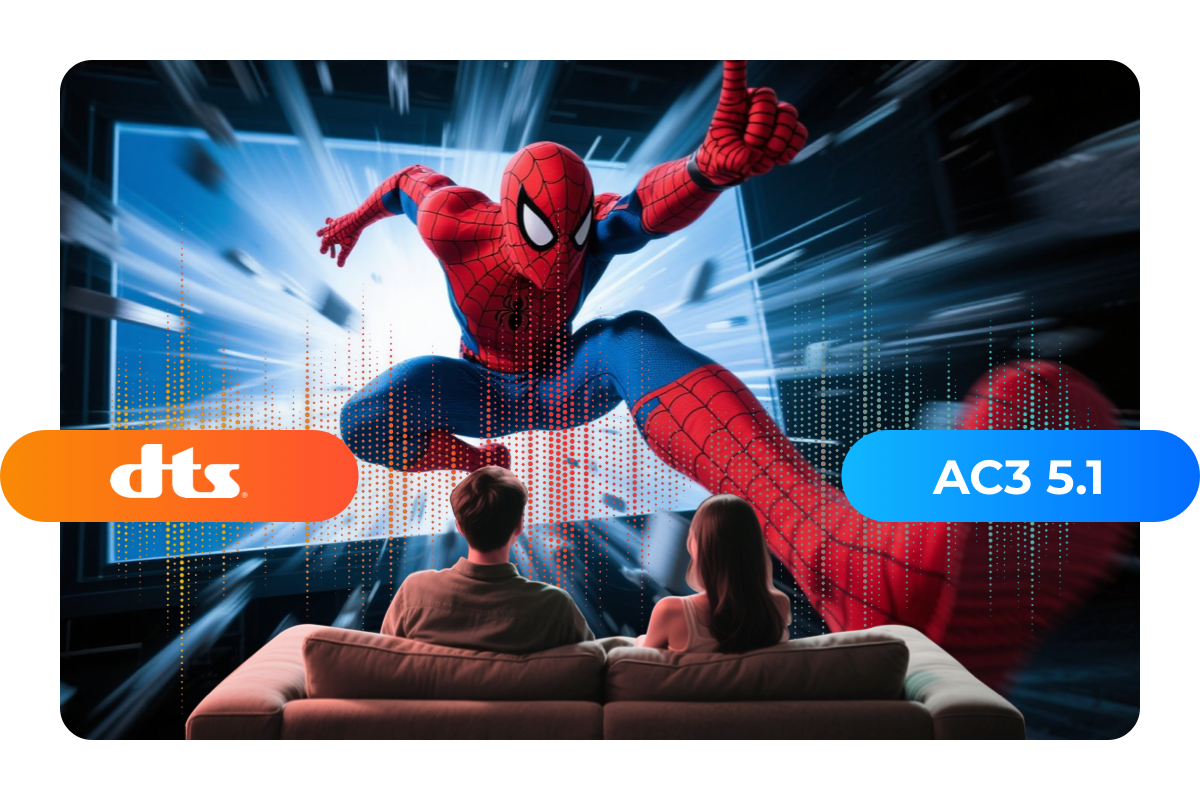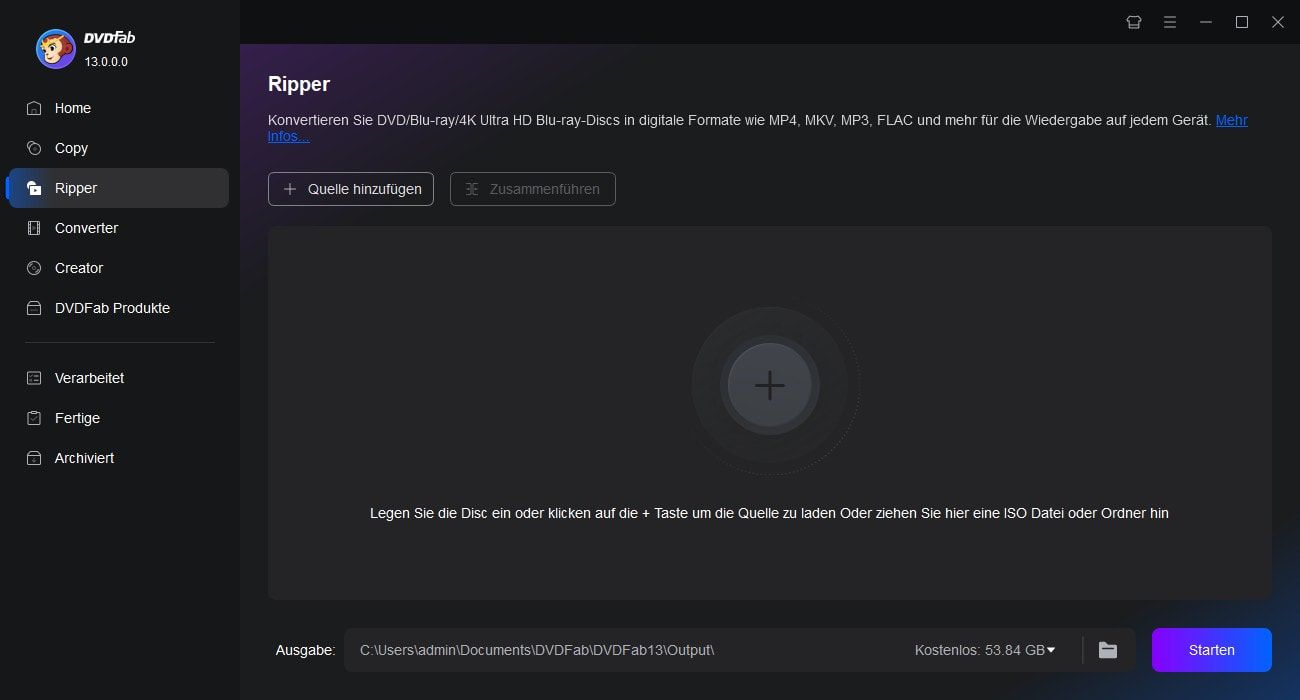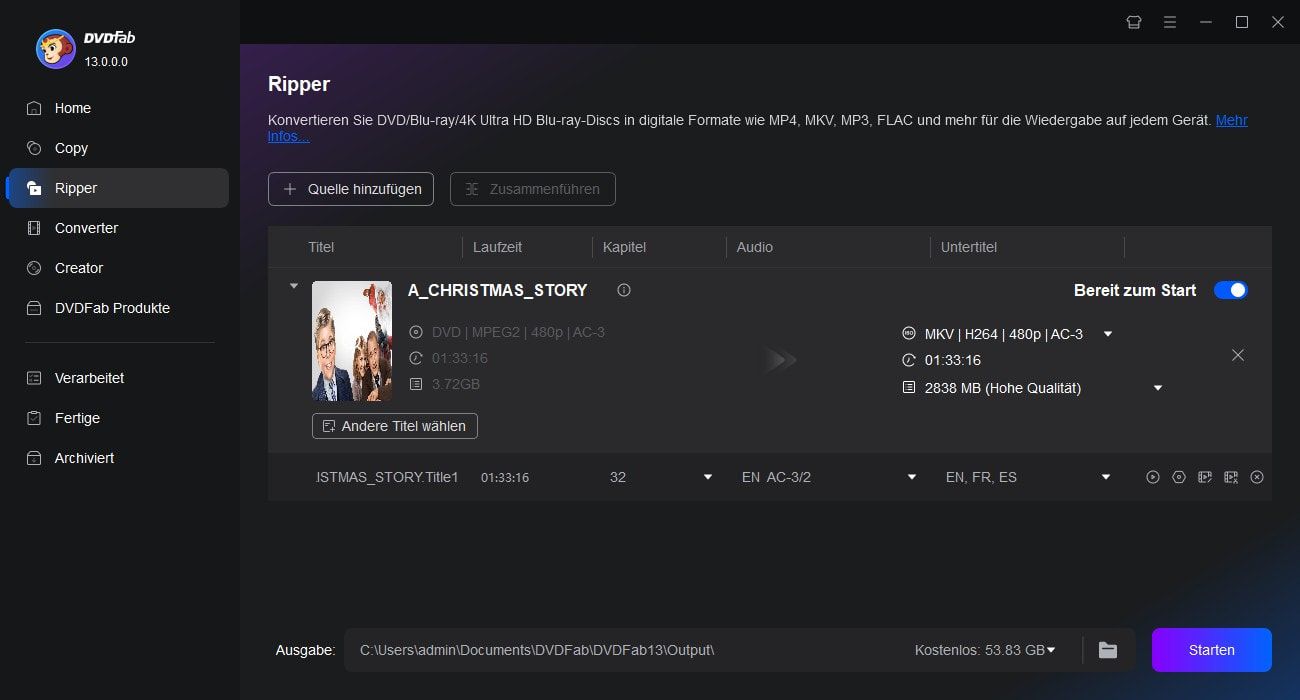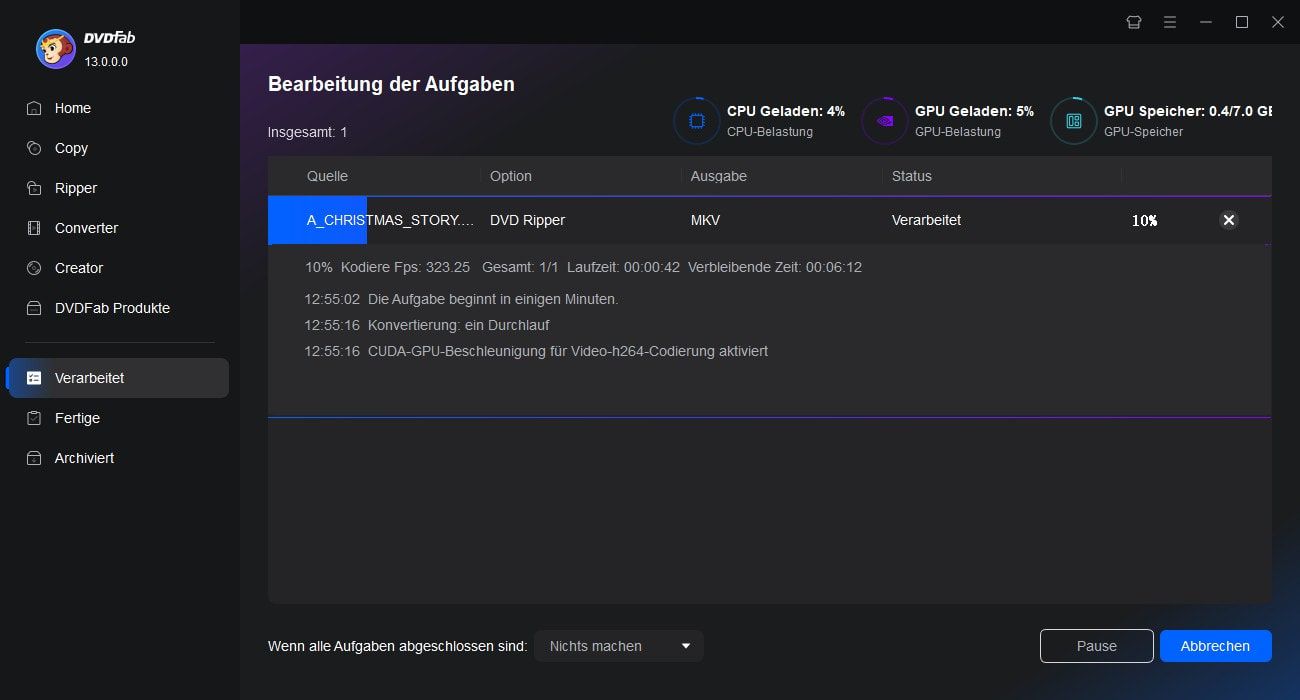Ausgabe in mehreren Formaten
DVDs/ISOs/Ordner in über 1000 Video- und Audioformate konvertieren
DVDFab DVD Ripper kann DVDs in MP4, MKV, AVI, MP3, WAV, FLAC und mehr als 1.000 weitere Video- und Audioformate umwandeln – mit Codecs wie H.264, H.265, MPEG-4 und AV1. Zudem enthält die Software über 260 vordefinierte Profile für Geräte führender Marken wie Apple, Google, Huawei, Microsoft, Samsung, Sony, LG, BlackBerry, Box, PVP und PS. Wählen Sie einfach ein Ausgabeformat oder Geräteprofil, und die gerippte Datei lässt sich auf den meisten beliebten Geräten abspielen.
Wer das Ausgabeergebnis individuell anpassen möchte, kann den Profilfilter nutzen, um Optionen wie 3D, Passthrough, 4K/5K/8K, H.265 oder 10/12 Bit auszuwählen. Über die erweiterten Einstellungen lassen sich Parameter wie Codec, Bildrate, Auflösung, Qualität und Untertitel anpassen. Diese Funktionen ermöglichen volle Kontrolle über Dateigröße und Ausgabequalität bei gleichzeitig hoher Gerätekompatibilität.
 Top 15 DVD Ripper Freeware - võllig kostenlos downloaden und nutzenvon Samantha Hartmann - 21. August 2025
Top 15 DVD Ripper Freeware - võllig kostenlos downloaden und nutzenvon Samantha Hartmann - 21. August 2025![Die 5 besten DVD Ripper Software 2025 [kostenlos Download]](https://r3.dvdfab.cn/upload/resource/de/top-dvd-ripper-software-ydDH.jpg) Die 5 besten DVD Ripper Software 2025 [kostenlos Download]von Samantha Hartmann - 22. Oktober 2025
Die 5 besten DVD Ripper Software 2025 [kostenlos Download]von Samantha Hartmann - 22. Oktober 2025 Top 9 DVD-to-MP4 Converter: Wie Sie DVDs in MP4 kostenlos umwandelnvon Stephanie Albrecht - 3. Dezember 2025
Top 9 DVD-to-MP4 Converter: Wie Sie DVDs in MP4 kostenlos umwandelnvon Stephanie Albrecht - 3. Dezember 2025